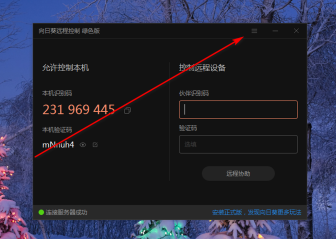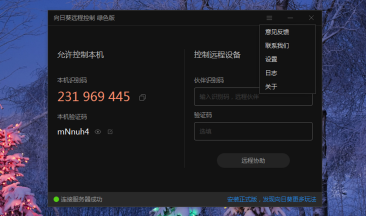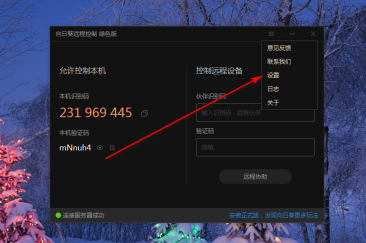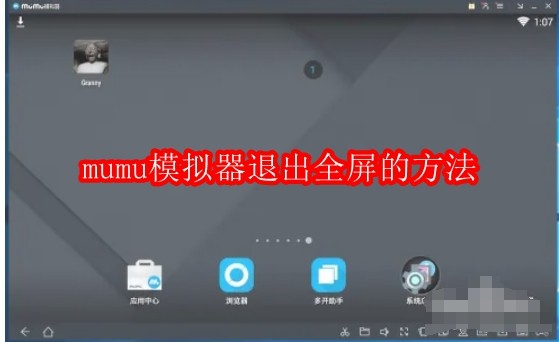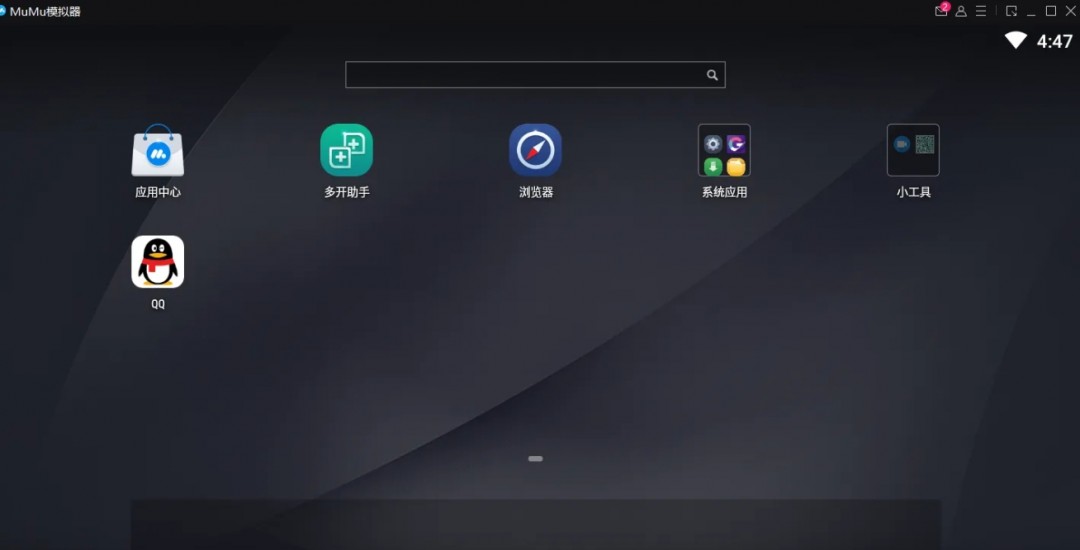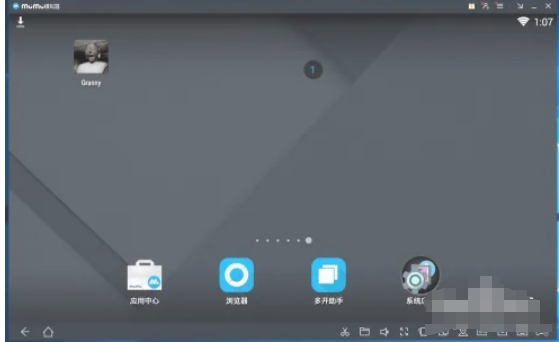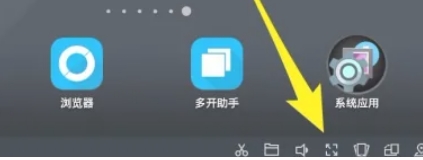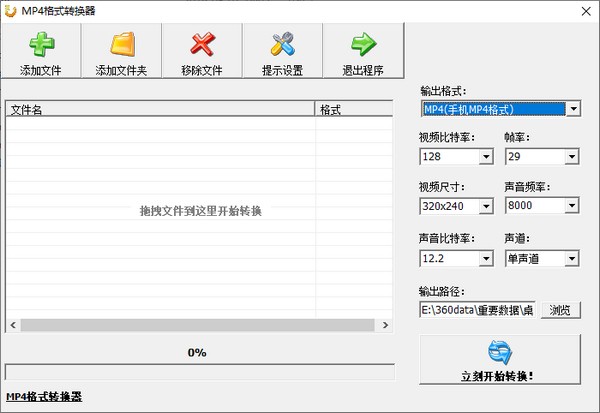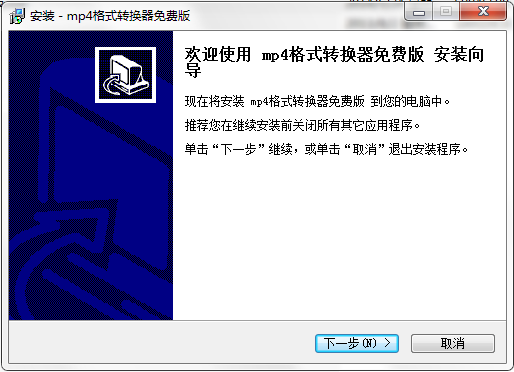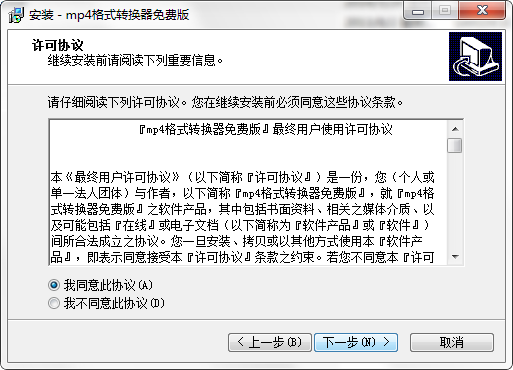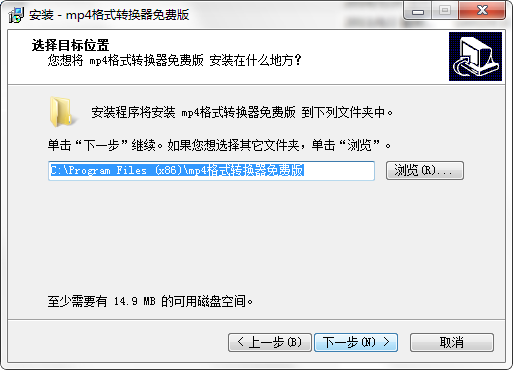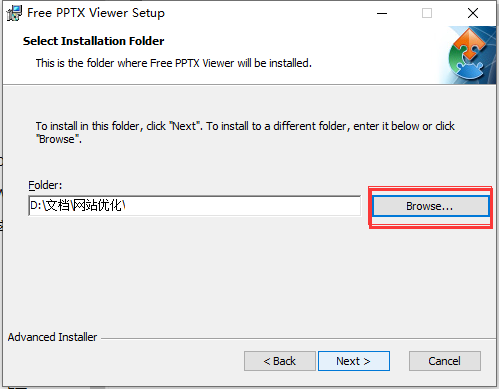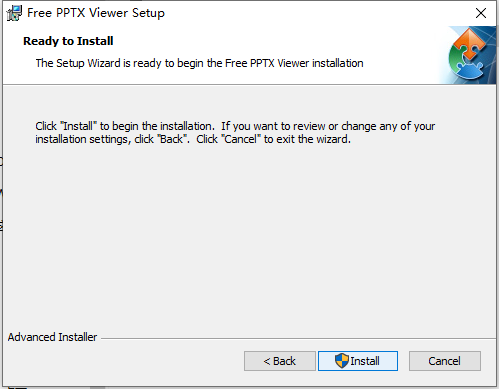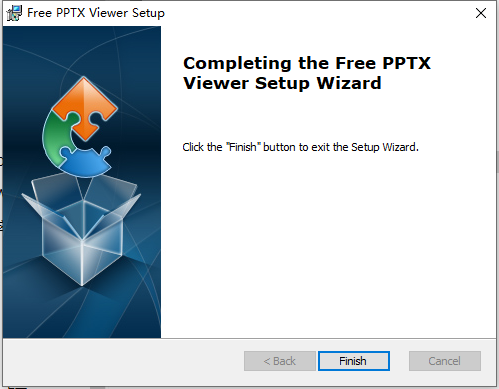将证书装入 Mozilla 或 Firefox 浏览器
导航到证书管理器窗口。此窗口的路径可能为以下路径之一,具体取决于您的 Mozilla 或 Firefox 的版本:
“编辑”->“首选项”->“隐私和安全性”->“证书”->“管理证书”
“编辑”->“首选项”->“高级”->“安全性”->“查看证书”
“工具”->“选项”->“高级”->“证书”->“管理证书”
“工具”->“选项”->“高级”->“加密”->“查看证书”
系统将显示证书管理器窗口,并显示“您的证书”选项卡。
在 Mozilla 或较新版本的 Firefox 中,单击“管理证书”按钮。在某些早期版本的 Firefox 中,单击“查看证书”。
单击“导入”按钮。
在“要恢复的文件名”文件选择器对话框中,选择 .p12 证书文件,然后单击“打开”。
在“提示”对话框中,键入软件安全设备主密码的帐户密码。
此密码是特定于浏览器帐户的,并由浏览器配置文件拥有者指定。通常是与客户机上的登录帐户使用同一密码。
在“输入密码”对话框中,键入证书密码。
此密码用于保护客户机证书。如果使用的是 Registry 生成的证书,请键入您在“用户验证详细信息”页面中指定的密码。
系统将显示“警报”对话框,该对话框显示消息:“已成功恢复您的安全性证书和私钥”。
单击“确定”。
关闭“证书管理器”和“首选项”/“选项”对话框。